آموزش نصب کنترل پنل Cyberpanel در CentOS 7
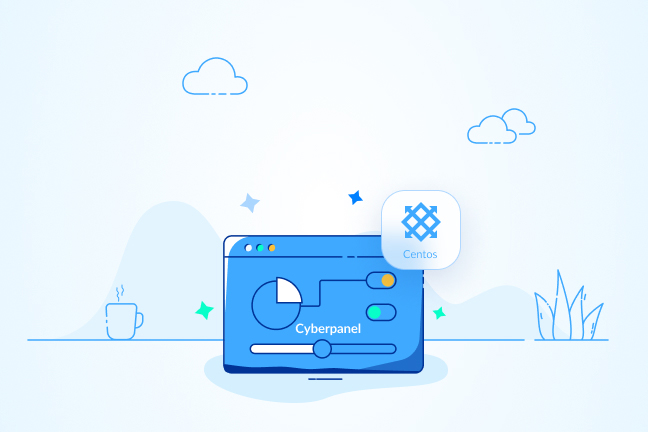
در این مقاله میخوانید
نصب کنترل پنل CyberPanel در CentOS 7 به سادگیِ واردکردن یک خط کد در پنجره دستور است. فضای کاربرپسند درکنار رایگانبودن، Cyberpanel را به یکی از کنترلپنلهای اصلی کاربران لینوکس تبدیل کرده است. Cyberpanel در دو نسخه رایگان و تجاری دردسترس قرار دارد که ازنظر عملکرد کاملاً شبیه هم هستند و تنها تفاوتشان در نوع وبسرور است.
در این مطلب از آموزش centos بلاگ پارس پک، قصد داریم نحوه نصب کنترل پنل رایگان CyberPanel در CentOS 7 را شرح دهیم. اگر بهتازگی با این کنترل پنل محبوب آشنا شدهاید، خواندن این مقاله به شما کمک میکند تا بهراحتی آن را روی سیستم خود نصب کنید.
معرفی کلی کنترل پنل Cyberpanel
پیش از نصب CyberPanel در CentOS 7، بهتر است کمی با آن آشنا شویم. کنترل پنل Cyberpanel در دو نسخه رایگان و تجاری وجود دارد. Cyberpanel رایگان را openLiteSpeed توسعه داده است. برخورداری از سرعت، امنیت، دیتابیس، DNS و FTP ازجمله ویژگیهای این کنترل پنل است که بهصورت نامحدود برای هر دامنهای دردسترس قرار دارد.
درمقابل، کنترل پنل Cyberpanel Ent نسخه تجاری محسوب میشود که فقط برای یک دامنه رایگان است. برای استفاده از بیش از یک دامنه، پلنهای آن را باید تهیه کنید. بهطورکلی، ازجمله ویژگیهای Cyberpanel میتوان به اینها اشاره کرد:
- سازگار با قوانین آپاچی
- سیستمکش LS Cash
- برخورداری از DNS سرور
- امکان بکاپگیری خودکار
- پنل با رابط کاربری گرافیکی
- برخورداری از phpMyAdmin
- برخورداری از سطوح مختلف کاربر
- مدیریت فایروال و Spamassassin
- دسترسی درخورتوجه و امنیت پایدار
- برخورداری از SSL خودکاربرخورداری از FTP سرور
بهکمک Cyberpanel، زمان لازم برای راهاندازی هاست و نصب کنترل پنل را میتوانید کاهش دهید؛ زیرا تنظیمات اولیه بهطور خودکار در این کنترل پنل فعال است. درادامه، نصب سایبرپنل در CentOS 7 را آموزش خواهیم داد.
کنترل پنل Cyberpanel ازجمله کنترلپنلهای کاربرپسند و رایگان و منبعباز با ویژگیهای کاربردی و پیشفرض برای کاربران لینوکسی است.
خرید سرویسهای لینوکسی برای نصب CyberPanel از پارس پک
از این مقاله میتوانید برای مدیریت سرور لینوکس خود استفاده کنید و اگر قصد خرید سرویس لینوکسی از پارس پک را دارید، میتوانید با کارشناسان فروش ما در ارتباط باشید. همچنین، میتوانید برای اطلاع از تعرفه سرویسهای لینوکسی به لینکهای زیر مراجعه کنید.
پیشنیازهای لازم برای نصب CyberPanel در CentOS 7
برای نصب CyberPanel در CentOS 7 به حداقل ۲۰۴۸ مگابایت رم، CPU دوهستهای، ۱۰ گیگابایت حافظه ذخیرهسازی و دسترسی Root نیاز دارید؛ البته بهتر است بهجای دسترسی روت، کاربر با امتیاز Sudo باشد تا از خطرهای ناشی از دسترسی روت جلوگیری شود.
آموزش نصب کنترل پنل CyberPanel در CentOS 7
درادامه، مراحل نصب سایبرپنل در CentOS 7 را بهطور کامل توضیح دادهایم. با طیکردن این مراحل، خواهید توانست این کنترل پنل را روی سیستم خود اجرا کنید و از کار در فضای کاربرپسند آن لذت ببرید.
گام اول: وارد سرور خود شوید
در اولین گام از نصب کنترل پنل CyberPanel در CentOS 7، ازطریق SSH باید وارد سرور لینوکس خود شوید. جزئیات ورود به سرور را از پشتیبانی میزبانی وب خود نیز میتوانید پرسوجو کنید.
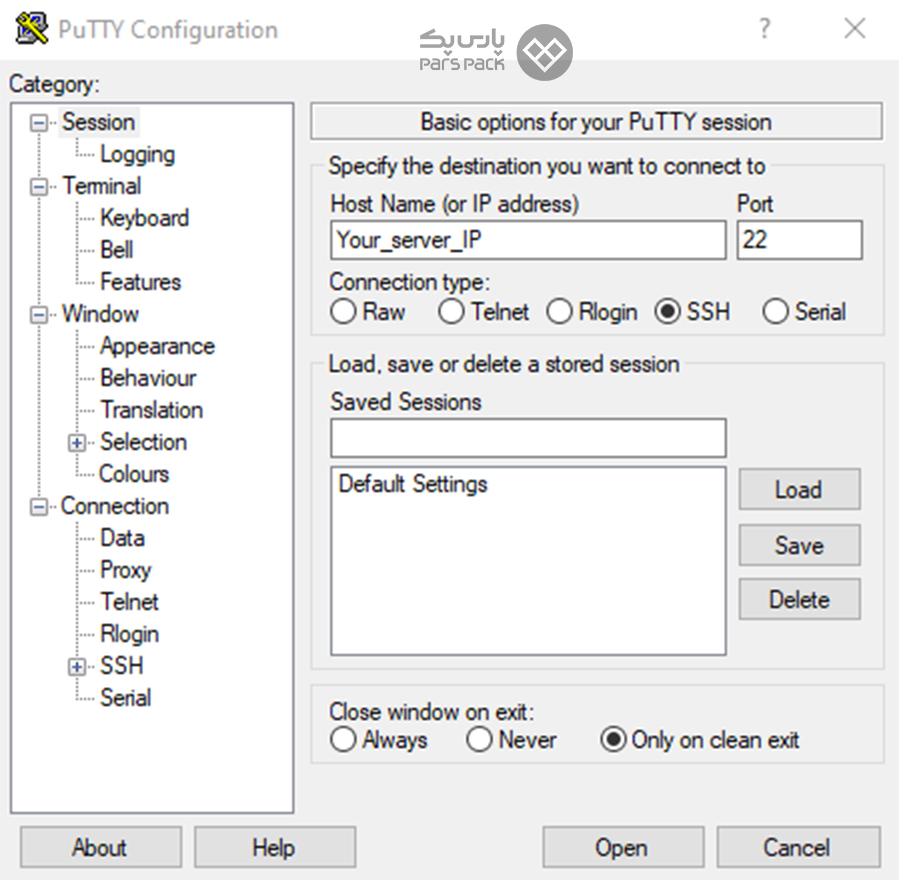
گام دوم: بسته نصبی سایبرپنل را بهروزرسانی کنید
با استفاده از دستور زیر، بستههای نصبشده را بهروز کنید. قبل از انجام هر نوع نصبی، همیشه بهتر است بهروزرسانی پکیجهای نصبی را انجام دهید:
# yum update –y
گام سوم: سایبرپنل را نصب کنید
ازآنجاکه Cyberpanel رایگان است، برای نصب سایبر پنل در CentOS 7 به لایسنس نیاز ندارید و با استفاده از دستور زیر میتوانید آن را نصب کنید:
sh <(curl https://cyberpanel.net/install.sh || wget -O - https://cyberpanel.net/install.sh)
گام چهارم: عدد ۱ و اینتر را بزنید
پس از نمایش پیغام Cyber Panel Installer v2.1.1، از شما خواسته میشود عدد ۱ را بزنید.
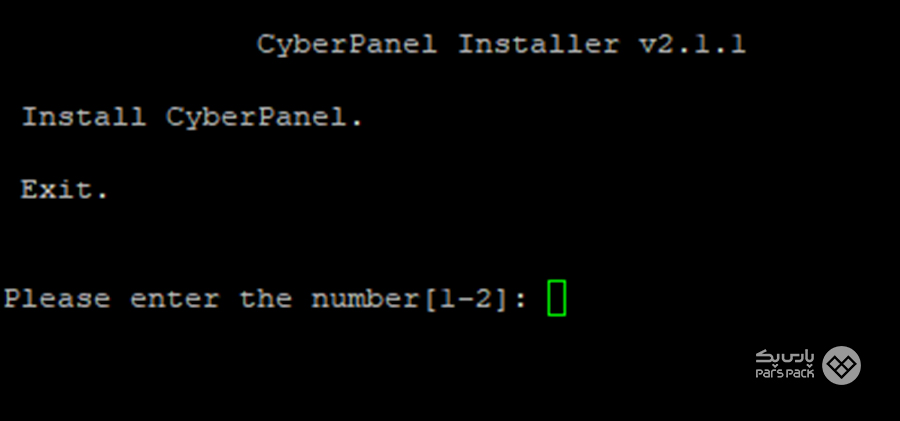
گام پنجم: رم و دیسک موردنیاز را نصب کنید
در گام پنجم از نصب کنترل پنل CyberPanel در CentOS 7، با نمایش پنجره زیر عدد ۱ را فشار دهید تا Cyberpanel با openLiteSpeed نصب شود.
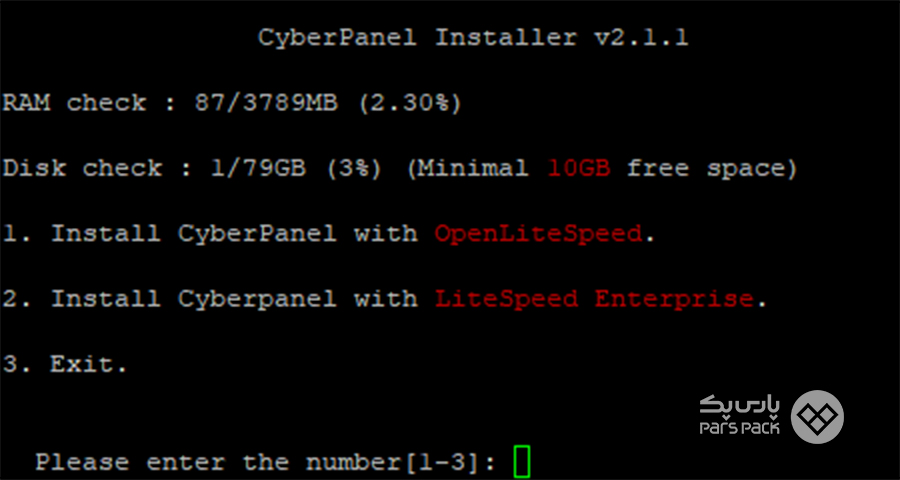
گام ششم: نصب کامل پنل Cyberpanel را تأیید کنید
در صفحهای که برایتان باز میشود، از شما خواسته میشود تا نصب سرویس کامل Cyberpanel ازجمله powerDNS و Postfix و pureFTPd را تأیید کنید. برای این کار، ابتدا روی دکمه Y و سپس اینتر کلیک کنید.
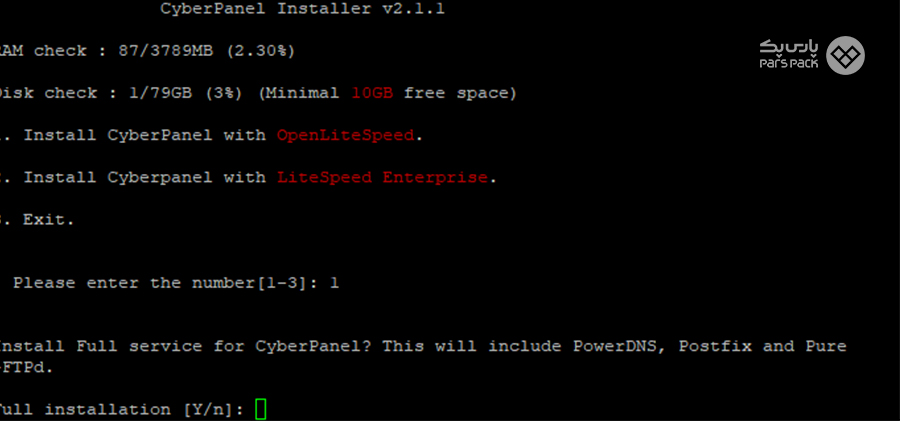
گام هفتم: کلید N را بزنید
در گام هفتم از نصب کنترل پنل CyberPanel در CentOS 7، دستور نصب ریموت MySQL نشان داده و از شما خواسته میشود تا گزینه Y یا N را انتخاب کنید. کلید N و اینتر را فشار دهید.
گام هشتم: رمزعبور انتخاب کنید
در این مرحله، با زدن کلید D رمزعبور پیشفرض (Default) و با زدن کلید R رمزعبور اتفاقی و با زدن کلید S رمزعبوری خاص را میتوانید انتخاب کنید. در این آموزش، ما گزینه Default را انتخاب کردیم؛ پس کلید D را زدیم و رمز ادمین بهصورت پیشفرض ۱۲۳۴۵۶۷ خواهد بود.

گام نهم: مرحله نصب PHP را تأیید کنید
در گام نهم از نصب کنترل پنل CyberPanel در CentOS 7، فرمان نصب PHP و Memcached ظاهر میشود. روی گزینه Y و اینتر کلیک کنید.

سپس مجدداً فرمان نصب PHP و پسوند Redis را با زدن دکمه Y تأیید کنید و کلید اینتر را فشار دهید.

گام دهم: سرور را مجدداً ریاستارت کنید
در گام نهایی از روال نصب کنترل پنل CyberPanel در CentOS 7، پس از زدن دکمه Y در مرحله قبلی، برای اتمام نصب از شما خواسته میشود تا سیستم را مجدداً راهاندازی کنید.
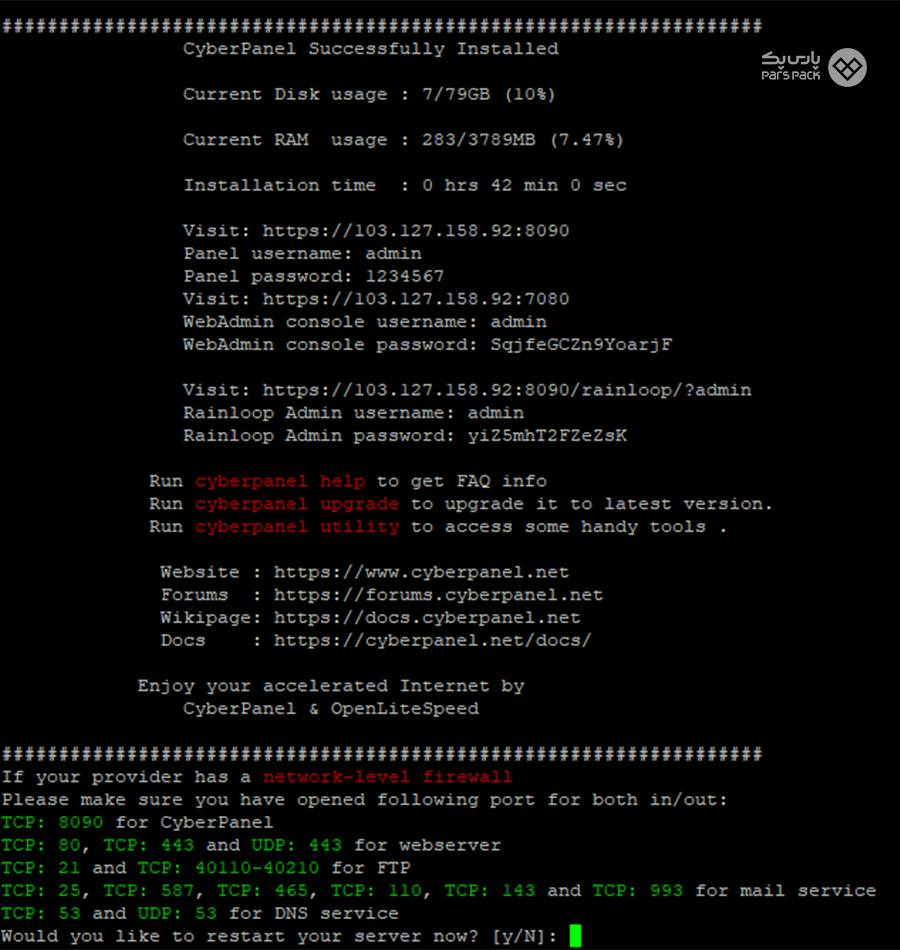
نحوه انجام تنظیمات و پیکربندی پس از نصب CyberPanel در CentOS 7
درادامه با انجام تنظیمات مربوط به فایروال، مشخص خواهید کرد که چه نوع ترافیکی برای سرور شما مجاز یا غیرمجاز است. در این زمینه، با بررسی فایروال سیستمعامل و فایروال Vultr ورودی و خروجی پورتها را بهصورت زیر میتوانید تنظیم کنید:
| TCP | UDP | |
| Cyberpanel | ۸۰۹۰ | |
| FTP | ۴۰۱۱۰ تا ۴۰۲۱۰ و ۲۱ | |
| وبسرور | ۴۴۳ و ۸۰ | ۴۴۳ |
| خدمات ایمی | ۱۱۰، ۴۶۵، ۵۸۷، ۲۵، ۱۴۳ و ۹۹۳ | |
| DNS | ۵۳ | ۵۳ |
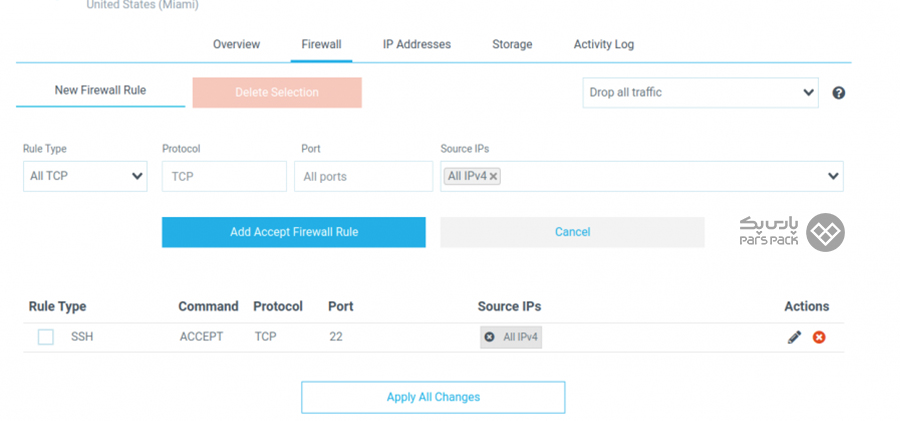
نحوه ورود و استفاده از کنترل پنل Cyberpanel
با تایپکردن عبارت Your Server IP:8090 یا واردکردن آدرس http://your-ip-address:8090 در مرورگر خود، به این کنترل پنل میتوانید دسترسی پیدا کنید.
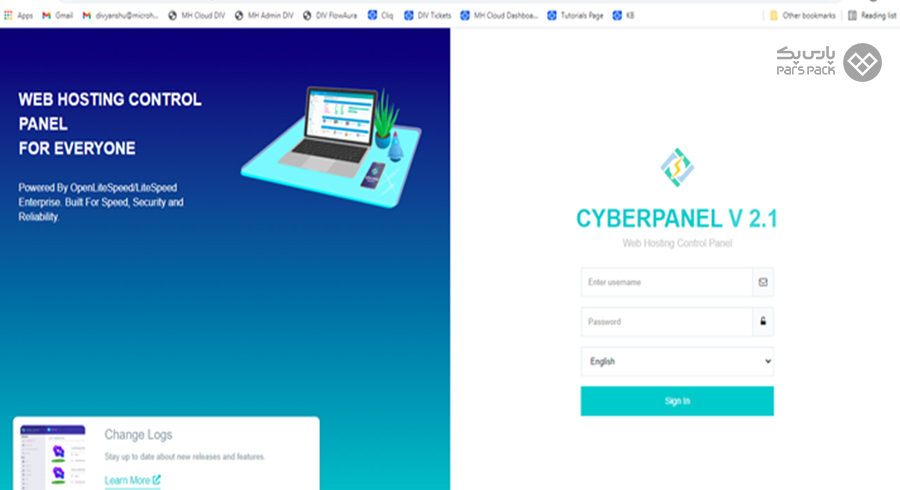
مشخصات خود را بهصورت زیر وارد کنید:
- نام کاربری: admin
- رمزعبور: 1234567
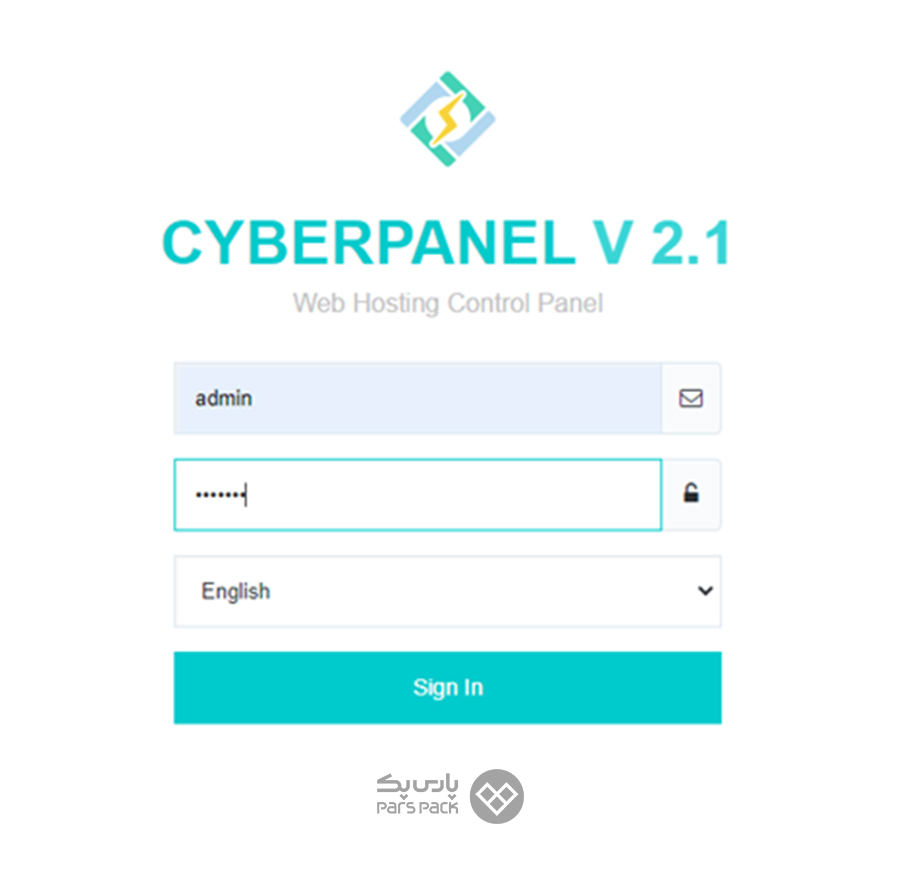
همچنین، با انتخاب گزینه Flash-Menu درکنار گزینه Cyber Pan، نام و رمزعبور پیشفرض خود را میتوانید تغییر دهید. درنهایت، موفق خواهید شد پس از نصب کنترل پنل CyberPanel در CentOS 7، وارد فضای کاربرپسند کنترل پنل سایبرپنل شوید.
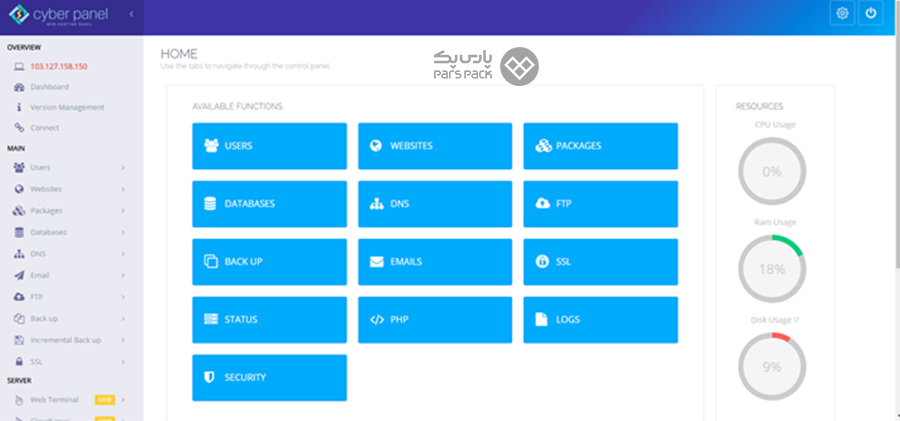
اگر قصد دارید وبسایت خود را راهاندازی کنید، از قسمت Website وارد صفحه Website Function شوید.
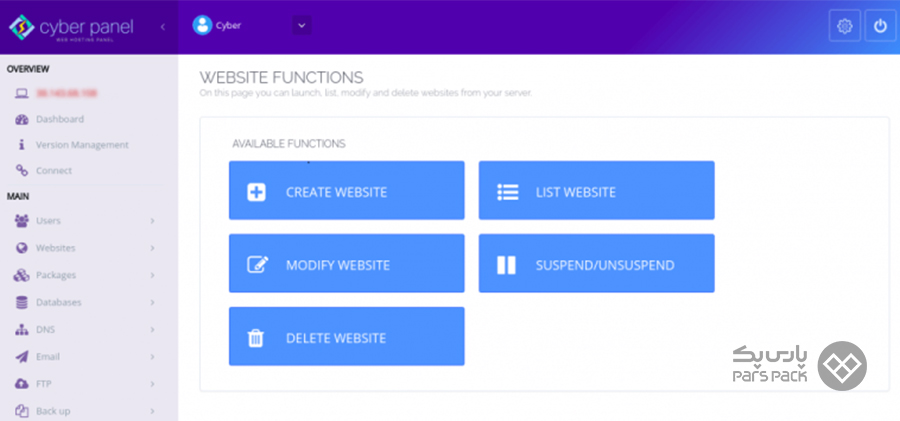
در این صفحه، با کلیک روی گزینه Create Website وبسایت جدیدی روی این کنترل پنل میتوانید نصب کنید. پس از فشاردادن این آیکون، صفحهای مانند زیر برایتان باز خواهد شد. اطلاعات موردنیاز را وارد و روی دکمه آبیرنگ Create Website کلیک کنید.
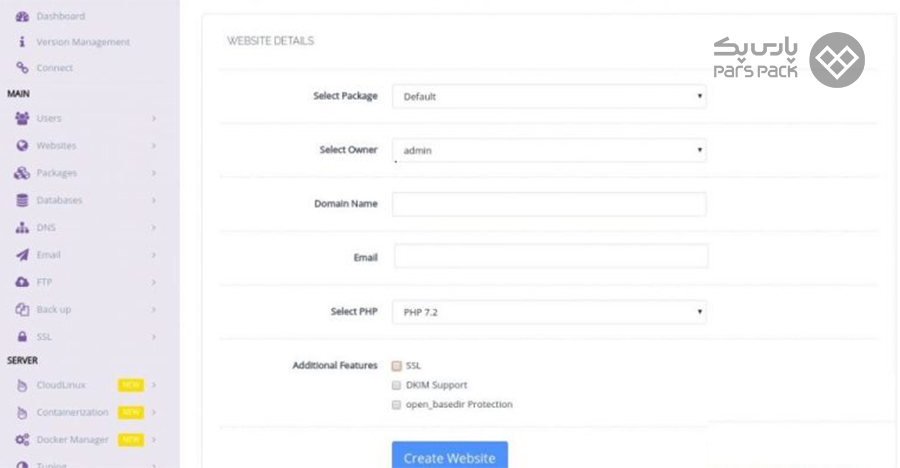
درصورتیکه روال نصب کنترل پنل CyberPanel در CentOS 7 و ساخت وبسایت با موفقیت پیش رفته باشد، پیغام Successfully Installed برایتان ظاهر خواهد شد. سپس با واردکردن آدرس وبسایتتان در مرورگر، آن را میتوانید مشاهده کنید.
برای آشنایی با آموزش نصب کنترل پنل سی پنل در CentOS مقاله زیر را بخوانید.
رفع خطای ۵۰۳ پس از نصب CyberPanel در CentOS 7
اگر پس از نصب کنترل پنل CyberPanel در CentOS 7 با خطای ۵۰۳ روبهرو شدید، کارهای زیر را انجام دهید:
گام اول: وضعیت LSCPD را بررسی کنید
بهکمک دستور زیر، این وضعیت را میتوانید بررسی کنید:
systemctl status lscpd
درصورتیکه LSCPD در حال اجرا نیست، دستور زیر را وارد کنید:
systemctl start lscpd
گام دوم: irtualenv را بهصورت دستی تنظیم کنید
در این گام باید irtualenv را بهصورت دستی تنظیم کنید.
source /usr/local/CyberCP/bin/activate pip install --ignore-installed -r /usr/local/CyberCP/requirments.txt deactivate virtualenv --system-site-packages /usr/local/CyberCP systemctl restart lscpd
گام سوم: Logs را نصب کنید
اگر همچنان مشکل برطرف نشده است، فایل Logs را نصب کنید. این فایل در آدرس زیر قرار میگیرد:
/var/log/installLogs.txt
گام چهارم: به پشتیبانی ارائهدهنده خدمات میزبانی خود اطلاع دهید
اگر تمام این راهها را امتحان کردهاید و درنهایت همچنان خطای ۵۰۳ روی صفحه خودنمایی میکند، باید به پشتیبانی ارائهدهنده خدمات میزبانی خود اطلاع دهید تا مشکل را بررسی کند.
جمعبندی
در این مطلب از آموزش لینوکس بلاگ پارس پک، ابتدا نحوه نصب کنترل پنل CyberPanel در CentOS 7 و سپس نحوه ورود به کنترل پنل و راهاندازی وبسایت را آموزش دادیم و درنهایت، خطای احتمالی ۵۰۳ را بررسی کردیم.
وجود هرگونه باگ و خطا در نصب یا استفاده از کنترل پنل، با داشتن سرویس میزبانی قدرتمند بهسرعت برطرف خواهد شد. در این زمینه، پارس پک با زیرساخت قدرتمند و همواره پایدار خود درکنار پشتیبانی مؤثر، خیال شما را از بابت بهرهمندی از سروری همیشه دردسترس راحت خواهد کرد.
درصورتیکه برای نصب CyberPanel در CentOS 7 به راهنمایی نیاز دارید، سؤالاتتان را در انتهای همین مقاله با ما در میان بگذارید تا کارشناسان در سریعترین زمان ممکن راهنماییتان کنند.
سؤالات متداول
۱. پیشنیازهای لازم برای نصب کنترل پنل CyberPanel در CentOS 7 چیست؟
برای نصب CyberPanel در CentOS 7 به سروری با حداقل ۲ گیگابایت رم و ۱۰ گیگابایت حافظه ذخیرهسازی و دسترسی با امتیازهای Sudo یا Root نیاز خواهید داشت.
۲. آیا کنترل پنل Cyberpanel رایگان است؟
این کنترل پنل در دو نسخه رایگان و تجاری دردسترس قرار دارد. شما میتوانید از نسخه رایگان و منبعباز آن بدون محدودیت در نصب دامنه و وبسایت استفاده کنید.
۳. آیا Cyberpanel از سیپنل بهتر است؟
کنترل پنل Cyberpanel نوعی محیط میزبانی وب است که روی openLiteSpeed اجرا میشود و تمام امکانات رایگان سی پنل را نیز در خود دارد. باوجوداین، پاسخ این پرسش به نوع کاربری شما بستگی دارد.